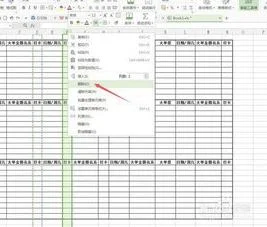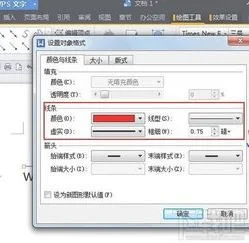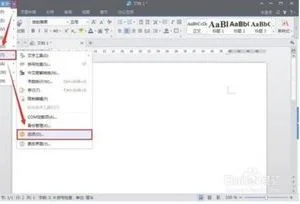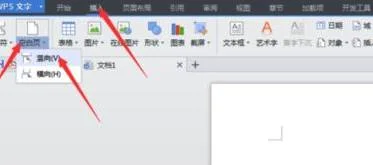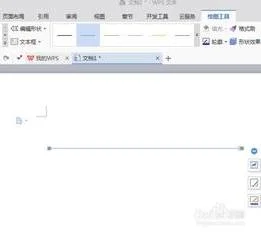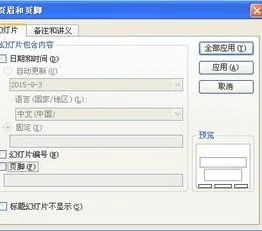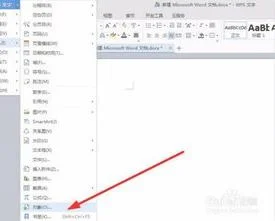1.请问如何给wps添加字体类型
以WPS2019版本为例
总共有以下两种方法。
第一种方法:云字体下载
第①步:下拉字体菜单栏-->;查看更多云字体
第②步:下载安装您需要的字体
第二种方法:手动安装
自行在网络上下载好自己所需的字体,手动进行安装,WIN7的字体安装路径:C:\Windows\Fonts,安装完成后重启WPS即可使用新安装的字体。
2.WPS表格怎样设置文字格式
将表示金额的阿拉伯数字简单迅速地转换成中文大写形式(如图1)。
图1
首先,光标定位在要设置为大写中文货币的单元格上;然后,点击‘格式’菜单中的‘单元格’,弹出‘单元格格式’对话框,在‘数字’选项卡的‘分类’栏中选择‘特殊’,然后在右边的‘类型’栏中选择‘人民币大写’(如图2)
图2
最后点击‘确定’即可设置成如图1所示的样子。
身份证号码、手机号码的正确输入在WPS表格中也是可以轻松实现的:
首先在输入身份证号码、手机号码之前,将单元格格式设置为‘文本’。
操作如下:
1、选中设置区域,(如图3)
图3
2、点击‘格式’菜单中的‘单元格’命令;
3、在‘数字’选项卡中‘分类’栏内,选择‘文本’后,单击‘确定’。(如图4)
图4
4、直接输入身份证号码、手机号码即可。
3.如何在wps文字中插入的图表里加文字
点击开始开始--插入图表。这个时候我们可以看到插入的是系统自带的一个图表,并不是我们需要的图表。
如果你细心看的话,你会发现同这个图表一起出现的还有一个WPS表格。它的名字是在文档一的图表。PS:由于我的WPS文字命名是文档一
发现这个问题就好解决了,既然这个WPS表格式文档一的表格是文档一图表,我们可以通过编辑这个文档来编辑WPS文字的图表。点击WPS表格打开,打开我们要插入的WPS表格,或者直接打开。
将在文档一的图表里的内容完全的清除掉,变成一个空白的文档。记住什么东西都不要剩下。
选中要插入表格中的数据,点击复制或者剪切。
在在文档一的图表里选中粘贴,将内容粘贴进去。
选中刚刚粘贴好的数据,点击插入--图表。按照提示一步步的将图表做好。
做好之后关闭掉掉WPS表格,然后我们查看WPS文字看看表格是不是变了,这样我们就把图表插入到WPS文字了。